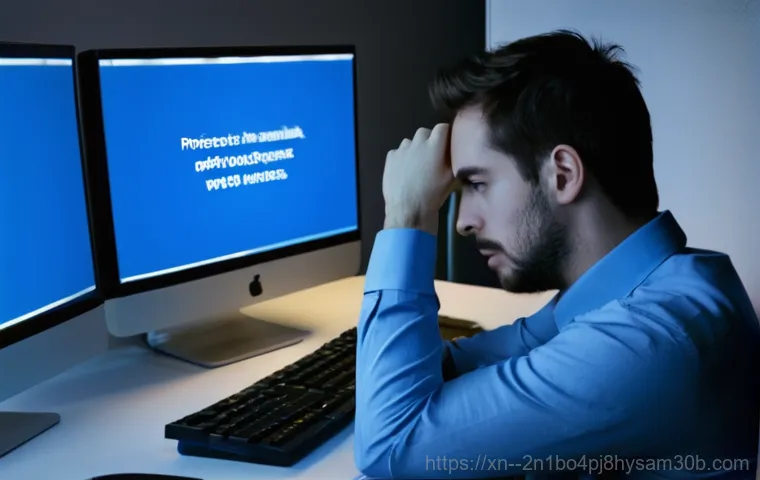아침부터 중요한 작업을 하려는데 갑자기 컴퓨터 화면이 파랗게 변하면서 ‘STATUS_INVALID_THREAD’라는 낯선 문구가 뜬다면? 정말이지, 하루 시작부터 멘붕이 오죠! 저도 예전에 비슷한 경험을 하고 온갖 방법을 찾아 헤맸던 기억이 생생해요.
사실 이런 시스템 오류는 생각보다 많은 분들이 겪는 문제인데, 막상 해결책을 찾으려면 너무 전문적인 용어들 때문에 더 머리가 아플 때가 많잖아요. 답답했던 마음, 제가 제대로 풀어드릴게요! 여러분의 소중한 컴퓨터를 다시 쌩쌩하게 만들 비법, 아래 글에서 확실히 알려드릴게요!
갑작스러운 블루스크린! STATUS_INVALID_THREAD, 대체 왜 뜨는 걸까요?

블루스크린이 외치는 긴급 신호, 그 의미는?
컴퓨터를 사용하다 보면 가끔 마주치는 당황스러운 상황 중 하나가 바로 이 ‘블루스크린’이죠. 화면이 새파랗게 변하면서 하얀 글씨가 가득 뜨면, 심장이 덜컥 내려앉는 기분은 저만 그런가요? 특히 ‘STATUS_INVALID_THREAD’라는 메시지는 운영체제가 특정 프로세스나 드라이버에서 잘못된 스레드 상태를 감지했을 때 발생한다고 해요.
쉽게 말해, 컴퓨터가 뭔가 작업을 하려고 하는데, 그 일을 처리하는 과정에 필요한 실타래(스레드)가 꼬이거나 끊어져 버린 상태라고 볼 수 있죠. 이건 컴퓨터 내부의 아주 중요한 구성 요소들, 예를 들면 드라이버나 메모리 같은 부분에서 문제가 생겼다는 긴급 신호랍니다. 제가 처음 이 메시지를 봤을 때는 정말 막막했는데, 알고 보면 컴퓨터가 스스로 문제를 알려주는 나름의 방식이었던 거죠.
내 컴퓨터는 어떤 상황일까? 흔한 발생 원인들
이 얄미운 ‘STATUS_INVALID_THREAD’ 오류는 생각보다 다양한 원인으로 발생할 수 있어요. 가장 흔하게는 최근에 설치하거나 업데이트한 그래픽 드라이버, 사운드 드라이버, 혹은 칩셋 드라이버가 꼬이면서 생기는 경우가 많아요. 저도 예전에 새 게임을 설치하고 나서 그래픽 드라이버를 업데이트했는데, 갑자기 블루스크린이 뜨는 바람에 정말 식겁했었죠.
또 다른 주범으로는 컴퓨터의 뇌와 같은 역할을 하는 ‘메모리(RAM)’에 문제가 생겼을 때도 이런 현상이 나타날 수 있답니다. 램 불량이나 접촉 불량 같은 사소한 문제도 큰 오류로 이어질 수 있다는 사실! 그 외에도 윈도우 시스템 파일이 손상되었거나, 특정 소프트웨어 충돌, 심지어는 바이러스 백신 프로그램의 과도한 설정 때문에도 발생하기도 해요.
이렇게 원인이 다양하다 보니, 하나씩 차근차근 점검해보는 과정이 정말 중요하답니다.
첫 번째 응급처치: 드라이버 점검부터 시작해보세요!
최근 설치한 드라이버, 혹시 문제의 시작?
‘STATUS_INVALID_THREAD’ 블루스크린이 떴다면, 제가 제일 먼저 확인하는 건 바로 ‘드라이버’예요. 특히 오류가 발생하기 직전에 뭔가 설치했거나 업데이트했다면, 십중팔구 그게 원인일 가능성이 높거든요. 컴퓨터가 특정 작업을 수행하려면 해당 하드웨어에 맞는 드라이버가 필수인데, 이 드라이버들이 최신 버전이 아니거나, 혹은 최신 버전이라도 특정 소프트웨어와 충돌을 일으키는 경우가 종종 있어요.
저도 얼마 전 무선 이어폰 드라이버를 설치한 후에 갑자기 블루스크린을 만났는데, 드라이버를 롤백(이전 버전으로 되돌리기)했더니 감쪽같이 해결되더라고요. 이럴 땐 최근에 설치한 드라이버를 장치 관리자에서 ‘장치 제거’한 후 재부팅하거나, ‘드라이버 롤백’ 기능을 사용해서 이전 버전으로 되돌려보는 게 좋은 방법이에요.
이 간단한 조치만으로도 문제가 해결되는 경우가 정말 많으니, 꼭 시도해보세요.
모든 드라이버를 최신 상태로 유지하는 똑똑한 방법
“그럼 모든 드라이버를 최신으로 유지하면 되는 거 아니야?”라고 생각하실 수 있는데, 사실 무조건 최신 드라이버가 좋다고만은 할 수 없어요. 가끔 최신 드라이버가 기존 시스템과 충돌을 일으키는 버그를 포함하고 있는 경우도 있거든요. 하지만 대부분의 경우, 오래된 드라이버가 문제를 일으키는 경우가 더 많기 때문에, 중요한 드라이버들(특히 그래픽, 사운드, 칩셋)은 주기적으로 업데이트해주는 것이 좋습니다.
제조사 웹사이트에 직접 방문해서 해당 모델의 드라이버를 다운로드하는 것이 가장 안전하고 확실한 방법이에요. 저는 한 달에 한 번 정도는 주요 드라이버들의 업데이트 유무를 확인하는 습관을 들이고 있는데, 덕분에 예상치 못한 블루스크린을 만나는 경우가 많이 줄었어요. 물론, 드라이버 업데이트 후 문제가 생긴다면 바로 롤백할 수 있도록 준비하는 센스도 잊지 말아야겠죠!
의외의 복병, 메모리 문제! 직접 확인하는 방법
컴퓨터 속 숨은 일꾼, 램(RAM) 점검하기
블루스크린의 주범 중 하나로 의외로 많은 분들이 간과하는 것이 바로 ‘메모리(RAM)’ 문제입니다. 램은 컴퓨터가 데이터를 임시로 저장하고 빠르게 처리할 수 있도록 돕는 아주 중요한 부품인데요, 여기에 문제가 생기면 컴퓨터가 작업을 제대로 수행하지 못하고 ‘STATUS_INVALID_THREAD’와 같은 오류를 내뱉게 됩니다.
저도 처음에는 드라이버만 계속 의심하다가, 나중에 램 테스트를 해보니 램 불량 판정을 받았던 적이 있어요. 램 하나 때문에 컴퓨터 전체가 멈출 수 있다는 사실에 정말 놀랐었죠. 램 문제가 의심된다면, 가장 먼저 할 수 있는 조치는 물리적인 재장착이에요.
컴퓨터 본체를 열어 램을 뺐다가 다시 단단히 끼워보는 것만으로도 접촉 불량 문제가 해결되는 경우가 꽤 많답니다. 겁먹지 말고 한번 시도해보세요!
램 재장착부터 윈도우 메모리 진단까지
물리적인 재장착만으로 해결되지 않는다면, 윈도우에 내장된 ‘메모리 진단 도구’를 활용해 볼 수 있습니다. 윈도우 검색창에 ‘메모리 진단’이라고 입력하면 쉽게 찾을 수 있어요. 이 도구는 램에 실제 문제가 있는지 정밀하게 검사해 주기 때문에, 램 불량 여부를 확실히 파악하는 데 큰 도움이 됩니다.
검사는 재부팅 후에 진행되며, 다소 시간이 걸릴 수 있지만 정확한 결과를 얻을 수 있어요. 만약 진단 결과 문제가 발견된다면, 램을 교체하는 것이 가장 확실한 해결책이 됩니다. 제 경험상, 램은 비교적 쉽게 교체할 수 있는 부품이지만, 만약 직접 교체하기 어렵다면 전문가의 도움을 받는 것도 좋은 방법이에요.
돈이 좀 들더라도 쾌적한 컴퓨터 환경을 위해 투자할 가치는 충분하니까요.
시스템 파일 손상? 윈도우 기본 기능으로 깔끔하게 해결하기
손상된 시스템 파일, SFC와 DISM으로 복구하기
우리 컴퓨터의 윈도우 운영체제는 수많은 시스템 파일로 이루어져 있어요. 이 파일들 중 일부라도 손상되거나 변형되면, ‘STATUS_INVALID_THREAD’ 같은 블루스크린 오류가 발생할 수 있답니다. 바이러스나 악성코드, 혹은 갑작스러운 전원 차단 등이 원인이 될 수 있는데, 다행히 윈도우에는 이런 문제를 스스로 해결할 수 있는 강력한 도구들이 내장되어 있어요.
바로 ‘시스템 파일 검사기(SFC)’와 ‘배포 이미지 서비스 및 관리 도구(DISM)’입니다. 이 두 가지 명령어는 관리자 권한으로 실행한 명령 프롬프트(CMD)에서 간단하게 실행할 수 있는데, SFC는 손상된 윈도우 시스템 파일을 스캔하고 복구해 주고, DISM은 윈도우 이미지 자체의 건강 상태를 점검하고 복구하는 역할을 해요.
저도 시스템이 불안정할 때 이 명령어들을 사용해서 꽤 여러 번 문제를 해결했었어요. 복잡해 보이지만, 명령어만 정확히 입력하면 되니 한번 따라 해 보세요!
클린 부팅으로 소프트웨어 충돌 미리 차단하기
가끔은 윈도우 시스템 파일 자체가 아니라, 백그라운드에서 실행되는 수많은 프로그램들이 서로 충돌을 일으키면서 오류가 발생하기도 합니다. 특히 부팅 시 자동으로 시작되는 프로그램들이 너무 많거나, 호환되지 않는 프로그램들이 설치되어 있을 때 이런 현상이 나타날 수 있죠.
이럴 때 유용한 방법이 바로 ‘클린 부팅’입니다. 클린 부팅은 윈도우를 최소한의 드라이버와 시작 프로그램만으로 시작하는 방식인데, 이렇게 하면 어떤 프로그램이 문제를 일으키는지 쉽게 파악할 수 있어요. 저도 예전에 어떤 프로그램 때문에 계속 블루스크린이 뜨는지 몰라 애먹었는데, 클린 부팅으로 원흉을 찾아내서 삭제한 후부터는 아주 쾌적하게 컴퓨터를 사용하고 있답니다.
시스템 구성(msconfig)에서 시작 프로그램들을 하나씩 비활성화하면서 문제의 원인을 찾아내는 과정이 조금 귀찮을 수 있지만, 한 번 해두면 두고두고 편하게 컴퓨터를 쓸 수 있을 거예요.
백신 프로그램이 범인일 수도 있어요! 예상 밖의 원인과 조치
과도한 보안 설정이 오히려 독? 백신 프로그램 충돌 확인
우리는 컴퓨터 보안을 위해 백신 프로그램을 필수적으로 사용하죠. 하지만 가끔은 이 백신 프로그램이 ‘STATUS_INVALID_THREAD’ 블루스크린의 예상치 못한 원인이 될 수도 있답니다. 특히 두 개 이상의 백신 프로그램이 동시에 실행되거나, 특정 시스템 드라이버와 충돌을 일으킬 때 이런 문제가 발생할 수 있어요.
백신 프로그램은 시스템의 핵심 부분에 깊숙이 관여하기 때문에, 잘못된 설정이나 호환성 문제가 생기면 컴퓨터 전체에 영향을 미칠 수 있거든요. 저도 예전에 무료 백신 프로그램을 여러 개 깔았다가, 오히려 시스템이 느려지고 블루스크린이 뜨는 경험을 했었어요. 이럴 때는 잠시 백신 프로그램을 비활성화하거나, 최근에 설치한 백신이 있다면 제거한 후 문제가 해결되는지 확인해 볼 필요가 있습니다.
물론, 바이러스 감염 위험이 있으니 이 테스트는 최소한의 시간 동안만 진행하고, 문제가 해결되면 믿을 수 있는 하나의 백신 프로그램만 다시 설치하는 것이 현명해요.
최근 설치한 프로그램이 문제일 때 대처법

백신 프로그램 외에도, 최근에 설치한 특정 소프트웨어가 시스템과 충돌을 일으켜 ‘STATUS_INVALID_THREAD’ 오류를 유발할 수도 있습니다. 게임, 특정 유틸리티, 심지어는 웹 브라우저 확장 프로그램 등이 그 원인이 될 수 있어요. 저도 새로운 프로그램을 호기심에 설치했다가, 갑자기 컴퓨터가 이상해지면서 블루스크린을 만난 적이 한두 번이 아니에요.
이럴 때는 침착하게 ‘프로그램 추가/제거’ 메뉴에서 최근에 설치한 프로그램들을 하나씩 제거해 보면서 문제의 원인을 찾아내는 것이 가장 빠릅니다. 혹시 어떤 프로그램인지 특정하기 어렵다면, 윈도우 ‘복원 지점’ 기능을 활용해 블루스크린이 발생하기 이전 시점으로 시스템을 되돌리는 것도 좋은 방법이에요.
이 기능은 컴퓨터를 공장 초기화하는 것이 아니라, 특정 시점의 시스템 설정으로 되돌려주는 것이기 때문에 문서나 사진 같은 개인 파일에는 영향을 주지 않으니 안심하고 사용하셔도 됩니다.
| 오류 해결 단계 | 자세한 설명 | 참고사항 |
|---|---|---|
| 1. 드라이버 점검 및 업데이트 | 최근 설치/업데이트한 드라이버 롤백 또는 재설치. 그래픽, 사운드, 칩셋 드라이버 위주로 확인. | 제조사 공식 웹사이트에서 다운로드하는 것이 가장 안전합니다. |
| 2. 메모리(RAM) 진단 | RAM 재장착 시도. 윈도우 메모리 진단 도구를 사용하여 RAM 불량 여부 확인. | 불량 판정 시 RAM 교체 필요. |
| 3. 시스템 파일 복구 | 관리자 권한으로 CMD 실행 후 SFC /scannow, DISM /Online /Cleanup-Image /RestoreHealth 명령어 사용. | 복구 과정 중 시간이 다소 소요될 수 있습니다. |
| 4. 클린 부팅 실행 | 시스템 구성(msconfig)에서 모든 시작 항목 비활성화 후 재부팅하여 소프트웨어 충돌 여부 확인. | 문제의 원인인 프로그램을 찾아 제거하거나 비활성화합니다. |
| 5. 백신/최근 설치 프로그램 확인 | 일시적으로 백신 프로그램 비활성화 또는 최근 설치한 프로그램 제거 후 문제 해결 여부 확인. | 안전을 위해 최소한의 시간 동안만 비활성화하고, 문제 해결 시 다시 활성화하거나 재설치합니다. |
이것저것 해봐도 안 된다면? 전문가의 도움이 필요한 순간
BIOS/UEFI 업데이트, 꼭 필요할 때만 시도하세요
위에서 설명드린 모든 방법을 시도해 봤는데도 여전히 ‘STATUS_INVALID_THREAD’ 블루스크린이 계속 나타난다면, 이제는 좀 더 심층적인 접근이 필요할 수 있어요. 그중 하나가 바로 ‘BIOS/UEFI 펌웨어 업데이트’입니다. BIOS/UEFI는 컴퓨터의 가장 기본적인 입출력을 담당하는 펌웨어로, 하드웨어 초기화나 운영체제 부팅 과정을 제어합니다.
오래된 BIOS/UEFI 펌웨어가 최신 하드웨어나 운영체제와 호환성 문제를 일으켜 블루스크린을 유발할 수도 있죠. 하지만 이건 제가 정말 마지막 수단으로 추천하는 방법이에요. 왜냐하면 BIOS/UEFI 업데이트는 잘못하면 컴퓨터를 아예 먹통으로 만들 수 있는 아주 위험한 작업이거든요.
전원 공급이 불안정하거나 업데이트 과정에서 오류가 발생하면 큰일 날 수 있기 때문에, 정말 자신이 있거나 전문가의 도움을 받을 수 있을 때만 시도하는 것이 좋습니다.
하드웨어 문제 진단, 자가 진단 한계점
만약 소프트웨어적인 문제 해결 노력에도 불구하고 블루스크린이 계속된다면, 이는 더 이상 소프트웨어 문제가 아니라 하드웨어 자체의 문제일 가능성이 높습니다. 앞서 언급한 램 불량 외에도, 메인보드 고장, 파워 서플라이(전원 공급 장치) 문제, 혹은 저장 장치(SSD/HDD) 손상 등이 원인일 수 있어요.
이런 하드웨어 고장은 일반인이 직접 진단하고 수리하기가 거의 불가능에 가깝습니다. 제가 예전에 메인보드 문제로 컴퓨터가 계속 멈추는 바람에 온갖 방법을 다 써봤지만, 결국 서비스센터에 맡겨서 메인보드를 교체하고 나서야 해결되었던 경험이 있어요. 이때 느꼈죠, ‘아, 역시 전문가가 최고구나!’ 이런 경우에는 더 이상 시간 낭비하지 마시고, 컴퓨터 수리 전문점이나 해당 하드웨어 제조사의 AS센터에 문의해서 정확한 진단과 수리를 받는 것이 가장 현명한 방법이랍니다.
블루스크린 재발 방지! 평소 관리로 쾌적한 PC 환경 만들기
자동 업데이트는 필수! 그러나 꼼꼼한 확인도 중요
‘STATUS_INVALID_THREAD’와 같은 블루스크린은 정말 성가시지만, 평소에 조금만 신경 써서 컴퓨터를 관리하면 충분히 재발을 방지할 수 있습니다. 가장 기본적인 것 중 하나가 바로 ‘윈도우 자동 업데이트’를 활성화해두는 거예요. 윈도우 업데이트에는 보안 패치는 물론이고, 시스템 안정성을 향상시키는 중요한 개선 사항들이 포함되어 있거든요.
물론, 가끔 업데이트 후에 문제가 발생하는 경우도 있지만, 대부분은 컴퓨터를 더 안전하고 안정적으로 만들어 준답니다. 저는 중요한 업데이트가 뜨면 바로 설치하는 편인데, 혹시 모를 상황에 대비해서 업데이트 내역을 한 번씩 훑어보고 인터넷 커뮤니티에서 특별한 이슈가 없는지 확인하는 습관을 들이고 있어요.
이렇게 하면 혹시 모를 업데이트 부작용도 미리 감지할 수 있죠.
정기적인 점검과 청소로 컴퓨터 수명 늘리기
마지막으로, 물리적인 관리도 빼놓을 수 없습니다. 컴퓨터 내부에는 먼지가 정말 많이 쌓여요. 이 먼지들이 쿨링 팬을 막아서 과열을 유발하고, 결국 하드웨어에 무리를 주어 블루스크린으로 이어질 수 있거든요.
저도 처음에는 컴퓨터 본체 청소를 귀찮아했는데, 한 번 날 잡고 내부를 열어보니 먼지가 정말 수북하더라고요. 에어 스프레이나 부드러운 브러시로 주기적으로 먼지를 제거해주고, 통풍이 잘 되는 곳에 컴퓨터를 두는 것만으로도 컴퓨터의 수명과 안정성을 크게 향상시킬 수 있습니다.
그리고 불필요한 프로그램은 과감하게 삭제하고, 저장 공간을 정리하는 것도 중요해요. 이렇게 평소에 조금만 신경 써서 관리해 준다면, ‘STATUS_INVALID_THREAD’ 같은 무시무시한 블루스크린을 다시 만날 일 없이 쾌적한 컴퓨터 생활을 즐길 수 있을 거예요. 우리 모두 소중한 컴퓨터를 오래오래 쌩쌩하게 사용하자고요!
글을 마치며
휴, 정말 길고 길었던 ‘STATUS_INVALID_THREAD’ 블루스크린과의 사투, 다들 어떠셨나요? 컴퓨터 화면이 파랗게 변했을 때의 그 당혹감은 정말 이루 말할 수 없지만, 오늘 제가 알려드린 방법들을 차근차근 따라 해 보셨다면 이제 한결 마음이 놓이실 거예요. 제가 직접 겪어보고 해결했던 경험들이 여러분께 작은 도움이 되었기를 진심으로 바랍니다. 컴퓨터는 우리 일상에 없어서는 안 될 소중한 파트너잖아요? 앞으로는 미리미리 관리해서 이런 멘붕 상황 없이 쾌적하게 사용하시길 응원할게요!
알아두면 쓸모 있는 정보
블루스크린 문제를 해결하고 나면, 다시는 이런 일을 겪고 싶지 않다는 마음이 간절해지잖아요. 그래서 제가 경험을 통해 얻은, 평소에 알아두면 정말 쓸모 있는 꿀팁 몇 가지를 더 알려드릴게요. 사소해 보이지만 꾸준히 실천하면 우리 컴퓨터를 훨씬 더 건강하게 오래오래 쓸 수 있답니다!
1. 드라이버는 제조사 공식 웹사이트에서 다운로드하고 설치하세요. 간혹 비공식 경로의 드라이버나 드라이버 자동 업데이트 프로그램이 문제를 일으킬 수 있으니, 항상 정품 여부와 최신 업데이트 정보를 꼼꼼히 확인하는 습관을 들이는 것이 중요합니다. 특히 그래픽카드나 메인보드 칩셋 드라이버는 시스템 안정성에 큰 영향을 주니 더욱 신경 써야 해요.
2. 컴퓨터 내부 먼지 청소를 주기적으로 해주세요. 과열은 하드웨어 고장의 주범이며, 먼지가 쌓이면 냉각 효율이 떨어져 시스템 불안정으로 이어질 수 있습니다. 3~6 개월에 한 번씩 에어 스프레이나 부드러운 솔로 팬과 방열판 주변을 청소해 주면 컴퓨터 수명을 크게 늘릴 수 있습니다.
3. 중요한 데이터는 항상 백업하는 습관을 들이세요. 블루스크린이나 다른 시스템 오류는 언제든 발생할 수 있고, 최악의 경우 데이터 손실로 이어질 수 있습니다. 외장 하드, 클라우드 서비스 등을 활용해 중요한 파일들을 주기적으로 백업해 두면 만약의 사태에도 안심할 수 있습니다.
4. 윈도우 디펜더나 신뢰할 수 있는 백신 프로그램 하나만 사용하세요. 여러 개의 백신 프로그램이 동시에 실행되면 서로 충돌을 일으키거나 시스템 자원을 과도하게 사용하여 오히려 성능 저하나 오류의 원인이 될 수 있습니다. 윈도우에 내장된 디펜더도 충분히 강력하니, 불필요하게 여러 프로그램을 설치하는 것은 피하는 것이 좋습니다.
5. 새로운 프로그램을 설치하거나 시스템 설정을 변경하기 전에는 ‘복원 지점’을 만들어두세요. 윈도우 복원 지점은 시스템에 문제가 생겼을 때 특정 시점으로 되돌릴 수 있는 유용한 기능입니다. 혹시 모를 상황에 대비해 미리 복원 지점을 설정해두면 마음 편하게 이런저런 시도를 해볼 수 있답니다.
중요 사항 정리
오늘 우리가 다룬 ‘STATUS_INVALID_THREAD’ 블루스크린 문제를 해결하기 위해 꼭 기억해야 할 핵심 내용들을 마지막으로 한 번 더 짚어드릴게요. 복잡한 오류 코드에 좌절하지 마시고, 제가 알려드린 순서대로 차근차근 접근하면 분명 해결의 실마리를 찾으실 수 있을 거예요.
블루스크린 해결의 첫 단추는 ‘드라이버’ 점검
대부분의 ‘STATUS_INVALID_THREAD’ 오류는 드라이버 문제에서 시작되는 경우가 많습니다. 최근에 설치했거나 업데이트한 드라이버가 있다면, 해당 드라이버를 롤백하거나 제거 후 다시 설치해 보는 것이 가장 빠르고 효과적인 첫 번째 조치입니다. 특히 그래픽, 사운드, 칩셋 드라이버를 중점적으로 확인해 보세요. 공식 제조사 웹사이트에서 최신 버전을 다운로드하는 것이 가장 안전하며, 간혹 최신 버전이 문제를 일으키는 경우에는 이전 버전 드라이버를 찾아 설치해 보는 유연함도 필요해요.
의외의 복병, ‘메모리(RAM)’ 문제도 간과하지 마세요
드라이버 문제만큼이나 흔하게 블루스크린을 유발하는 원인이 바로 RAM 불량이나 접촉 불량입니다. 본체를 열어 RAM을 뺐다가 다시 단단히 끼워보는 간단한 재장착만으로도 문제가 해결되는 경우가 많으니, 겁먹지 말고 시도해 보세요. 윈도우에 내장된 메모리 진단 도구를 활용하면 RAM 자체의 이상 여부를 정확하게 파악할 수 있으며, 만약 불량 판정이 나온다면 과감히 교체하는 것이 장기적인 컴퓨터 안정성을 위한 현명한 선택입니다.
시스템 파일 손상 및 소프트웨어 충돌은 윈도우 기능으로 해결
윈도우 시스템 파일이 손상되었거나, 여러 프로그램이 서로 충돌을 일으키면서 블루스크린이 발생할 수도 있습니다. 이럴 때는 관리자 권한의 명령 프롬프트에서 ‘SFC /scannow’와 ‘DISM /Online /Cleanup-Image /RestoreHealth’ 명령어를 사용하여 시스템 파일을 복구해 볼 수 있습니다. 또한, ‘클린 부팅’을 통해 어떤 프로그램이 문제를 일으키는지 찾아내어 제거하거나 비활성화하는 것이 소프트웨어 충돌을 해결하는 데 큰 도움이 됩니다. 이 과정은 다소 번거로울 수 있지만, 근본적인 원인을 찾아내어 시스템 안정성을 확보하는 데 필수적인 단계입니다.
그래도 해결되지 않는다면, 전문가의 도움을 주저하지 마세요
위에 언급된 모든 방법을 시도했음에도 불구하고 블루스크린이 계속된다면, 이는 단순한 소프트웨어 문제가 아닌 하드웨어 자체의 고장일 가능성이 높습니다. 메인보드, 파워 서플라이, 저장 장치 등은 일반인이 진단하고 수리하기 어려운 부품이므로, 이럴 때는 지체 없이 전문 수리점이나 제조사 AS센터에 문의하여 정확한 진단과 수리를 받는 것이 가장 현명한 방법입니다. 소중한 컴퓨터를 더 망가뜨리지 않으면서, 빠르고 정확하게 문제를 해결할 수 있는 최선의 선택이 될 것입니다.
자주 묻는 질문 (FAQ) 📖
질문: ‘STATUSINVALIDTHREAD’ 오류, 대체 뭔가요? 왜 갑자기 나타나는 거죠?
답변: ‘STATUSINVALIDTHREAD’ 오류는 쉽게 말해, 윈도우 운영체제에서 특정 프로그램이나 장치가 제대로 작동하지 못하고 엉뚱한 곳을 참조하려고 할 때 발생하는 치명적인 시스템 오류예요. 마치 잘 가던 자동차가 갑자기 도로 밖으로 튕겨나가려는 것과 비슷하다고 할 수 있죠.
주로 시스템 내부의 스레드(프로그램 실행의 작은 단위) 처리 문제, 드라이버 충돌, 또는 하드웨어 불량 때문에 발생해요. 제가 직접 겪어보니, 멀쩡하던 컴퓨터가 갑자기 파란 화면을 띄우면서 이런 메시지를 보여주면 정말 황당하더라고요. 특히 최근 윈도우 업데이트 이후 특정 디바이스 드라이버와의 호환성 문제로 이런 증상을 호소하는 분들이 많아졌다는 이야기도 들었어요.
그러니까 이 오류는 단순히 컴퓨터가 일시적으로 버벅대는 게 아니라, 뭔가 내부에 심각한 문제가 생겼다는 일종의 경고등이라고 보시면 돼요.
질문: 이 오류가 뜨면 제일 먼저 뭘 해봐야 할까요? 초기 대처법이 궁금해요!
답변: 갑자기 이 오류를 마주했을 때 제가 제일 먼저 해본 건 일단 컴퓨터를 재부팅하는 거였어요. 의외로 단순한 일시적인 충돌은 재부팅만으로도 해결되는 경우가 있거든요. 만약 재부팅 후에도 같은 문제가 반복된다면, 다음으로는 최근에 설치한 프로그램이나 윈도우 업데이트가 원인일 수 있으니 확인해 봐야 해요.
특히 그래픽 드라이버나 네트워크 드라이버처럼 시스템의 핵심적인 부분과 관련된 드라이버가 손상되었거나 호환되지 않을 때 이 오류가 자주 나타난다고 해요. 그래서 저는 항상 드라이버를 최신 버전으로 업데이트하거나, 문제가 발생하기 직전의 드라이버로 롤백하는 방법을 시도해 봤어요.
그리고 혹시 모를 악성코드 감염도 원인이 될 수 있으니, 믿을 수 있는 백신 프로그램으로 전체 검사를 해보는 것도 잊지 마세요. 이런 간단한 초기 대처만으로도 문제가 해결되는 경우가 생각보다 많으니, 너무 당황하지 마시고 차근차근 시도해보시는 게 중요해요.
질문: 초기 대처로 안 될 때, 더 심각한 문제일까요? 다음 단계는 어떻게 해야 하죠?
답변: 네, 맞아요. 재부팅이나 드라이버 업데이트 같은 초기 대처로도 문제가 해결되지 않는다면, 조금 더 깊이 있는 점검이 필요할 수 있어요. 저도 몇 번 이런 경험을 했는데, 그때마다 ‘이거 정말 큰일 났다!’ 싶었죠.
이런 경우에는 시스템 파일 손상이나 물리적인 하드웨어 문제가 원인일 가능성이 커요. 첫째, 윈도우 시스템 파일 손상 여부를 확인하기 위해 ‘시스템 파일 검사기(SFC)’ 도구를 사용해볼 수 있어요. 관리자 권한으로 명령 프롬프트를 열고 ‘sfc /scannow’ 명령어를 입력하면 윈도우가 스스로 손상된 파일을 찾아 복구하려고 시도합니다.
둘째, 메모리(RAM) 문제일 수도 있어요. 저도 예전에 메모리 불량 때문에 비슷한 블루스크린을 겪은 적이 있어서, ‘윈도우 메모리 진단’ 도구를 실행해보거나, 여유가 있다면 메모리 모듈을 하나씩 바꿔가며 테스트해 보는 것도 좋은 방법이에요. 셋째, 외장 하드나 USB 같은 외부 장치가 충돌을 일으킬 때도 블루스크린이 뜰 수 있으니, 불필요한 모든 외부 장치를 분리하고 다시 부팅해보는 것도 해볼 만한 방법입니다.
이런 방법들로도 해결이 안 된다면, 아쉽지만 윈도우 재설치를 고려하거나 전문가의 도움을 받는 것이 가장 현명한 선택일 수 있어요. 괜히 혼자서 무리하게 시도하다가 더 큰 문제로 이어지는 것보다는, 컴퓨터를 전문으로 다루는 곳에 맡기는 게 마음 편하고 확실하더라고요.